2016.5 OPEL ASTRA K infotainment
[x] Cancel search: infotainmentPage 29 of 169
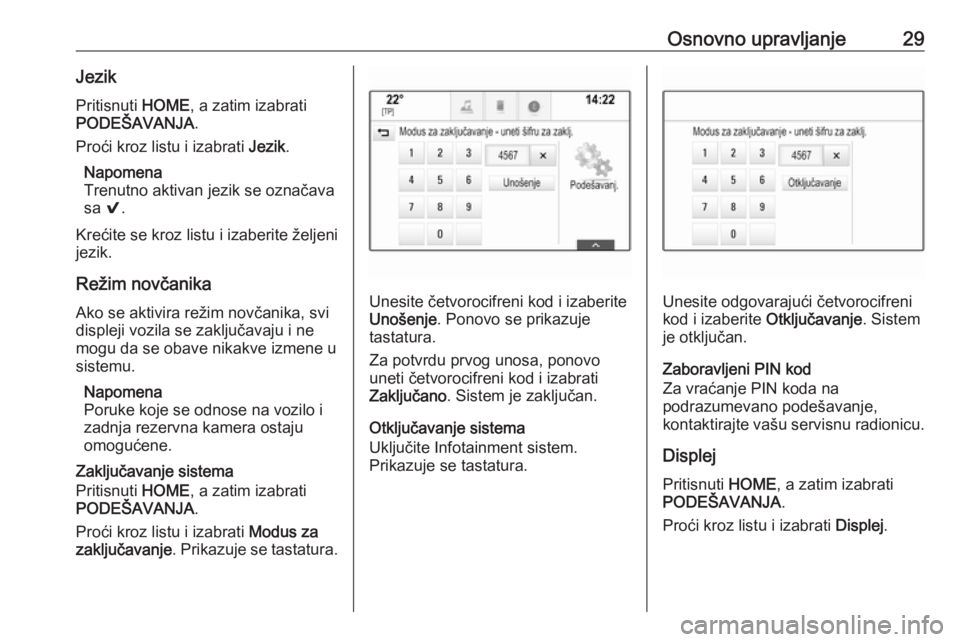
Osnovno upravljanje29JezikPritisnuti HOME, a zatim izabrati
PODEŠAVANJA .
Proći kroz listu i izabrati Jezik.
Napomena
Trenutno aktivan jezik se označava
sa 9.
Krećite se kroz listu i izaberite željeni
jezik.
Režim novčanika
Ako se aktivira režim novčanika, svi
displeji vozila se zaključavaju i ne mogu da se obave nikakve izmene u
sistemu.
Napomena
Poruke koje se odnose na vozilo i
zadnja rezervna kamera ostaju
omogućene.
Zaključavanje sistema
Pritisnuti HOME, a zatim izabrati
PODEŠAVANJA .
Proći kroz listu i izabrati Modus za
zaklјučavanje . Prikazuje se tastatura.
Unesite četvorocifreni kod i izaberite
Unošenje . Ponovo se prikazuje
tastatura.
Za potvrdu prvog unosa, ponovo
uneti četvorocifreni kod i izabrati
Zaklјučano . Sistem je zaključan.
Otključavanje sistema
Uključite Infotainment sistem.
Prikazuje se tastatura.Unesite odgovarajući četvorocifreni
kod i izaberite Otklјučavanje. Sistem
je otključan.
Zaboravljeni PIN kod
Za vraćanje PIN koda na
podrazumevano podešavanje,
kontaktirajte vašu servisnu radionicu.
Displej
Pritisnuti HOME, a zatim izabrati
PODEŠAVANJA .
Proći kroz listu i izabrati Displej.
Page 33 of 169
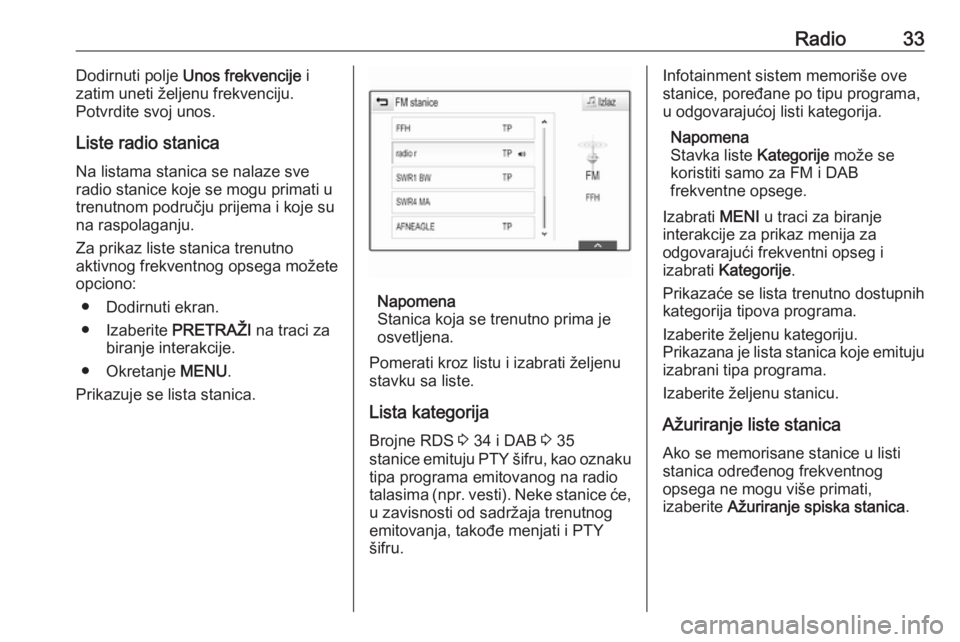
Radio33Dodirnuti polje Unos frekvencije i
zatim uneti željenu frekvenciju.
Potvrdite svoj unos.
Liste radio stanica Na listama stanica se nalaze sve
radio stanice koje se mogu primati u
trenutnom području prijema i koje su
na raspolaganju.
Za prikaz liste stanica trenutno aktivnog frekventnog opsega možete
opciono:
● Dodirnuti ekran.
● Izaberite PRETRAŽI na traci za
biranje interakcije.
● Okretanje MENU.
Prikazuje se lista stanica.
Napomena
Stanica koja se trenutno prima je
osvetljena.
Pomerati kroz listu i izabrati željenu
stavku sa liste.
Lista kategorija
Brojne RDS 3 34 i DAB 3 35
stanice emituju PTY šifru, kao oznaku
tipa programa emitovanog na radio
talasima (npr. vesti). Neke stanice će, u zavisnosti od sadržaja trenutnog
emitovanja, takođe menjati i PTY
šifru.
Infotainment sistem memoriše ove
stanice, poređane po tipu programa,
u odgovarajućoj listi kategorija.
Napomena
Stavka liste Kategorije može se
koristiti samo za FM i DAB
frekventne opsege.
Izabrati MENI u traci za biranje
interakcije za prikaz menija za
odgovarajući frekventni opseg i
izabrati Kategorije .
Prikazaće se lista trenutno dostupnih
kategorija tipova programa.
Izaberite željenu kategoriju.
Prikazana je lista stanica koje emituju izabrani tipa programa.
Izaberite željenu stanicu.
Ažuriranje liste stanica Ako se memorisane stanice u listi
stanica određenog frekventnog
opsega ne mogu više primati,
izaberite Ažuriranje spiska stanica .
Page 34 of 169
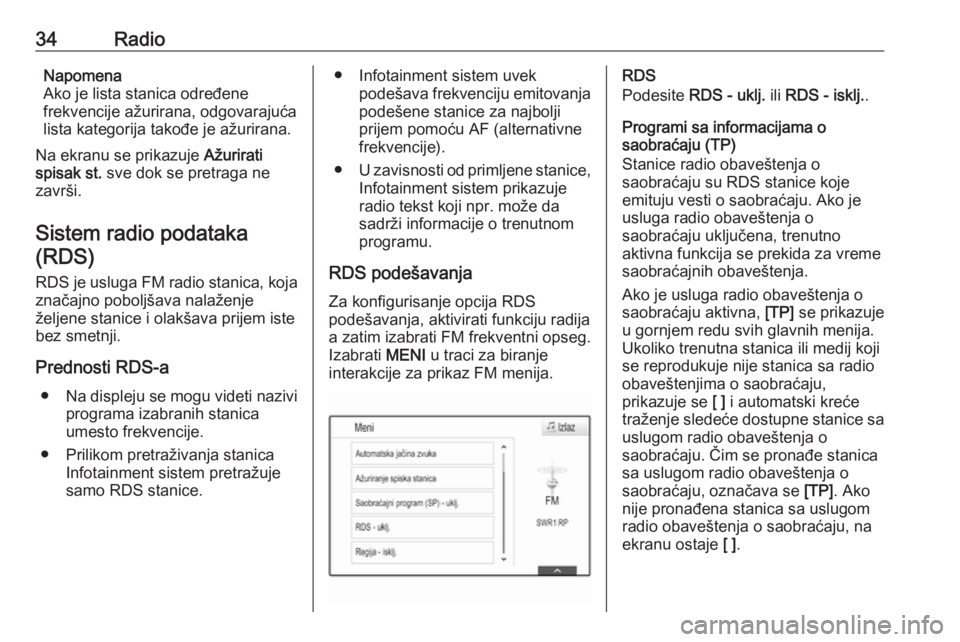
34RadioNapomena
Ako je lista stanica određene
frekvencije ažurirana, odgovarajuća
lista kategorija takođe je ažurirana.
Na ekranu se prikazuje Ažurirati
spisak st. sve dok se pretraga ne
završi.
Sistem radio podataka
(RDS)
RDS je usluga FM radio stanica, koja značajno poboljšava nalaženje
željene stanice i olakšava prijem iste
bez smetnji.
Prednosti RDS-a ● Na displeju se mogu videti nazivi
programa izabranih stanica
umesto frekvencije.
● Prilikom pretraživanja stanica Infotainment sistem pretražuje
samo RDS stanice.● Infotainment sistem uvek podešava frekvenciju emitovanja
podešene stanice za najbolji
prijem pomoću AF (alternativne
frekvencije).
● U zavisnosti od primljene stanice,
Infotainment sistem prikazuje
radio tekst koji npr. može da
sadrži informacije o trenutnom
programu.
RDS podešavanja
Za konfigurisanje opcija RDS
podešavanja, aktivirati funkciju radija
a zatim izabrati FM frekventni opseg.
Izabrati MENI u traci za biranje
interakcije za prikaz FM menija.RDS
Podesite RDS - uklј. ili RDS - isklј. .
Programi sa informacijama o
saobraćaju (TP)
Stanice radio obaveštenja o
saobraćaju su RDS stanice koje
emituju vesti o saobraćaju. Ako je
usluga radio obaveštenja o
saobraćaju uključena, trenutno
aktivna funkcija se prekida za vreme
saobraćajnih obaveštenja.
Ako je usluga radio obaveštenja o
saobraćaju aktivna, [TP] se prikazuje
u gornjem redu svih glavnih menija.
Ukoliko trenutna stanica ili medij koji
se reprodukuje nije stanica sa radio
obaveštenjima o saobraćaju,
prikazuje se [ ] i automatski kreće
traženje sledeće dostupne stanice sa
uslugom radio obaveštenja o
saobraćaju. Čim se pronađe stanica
sa uslugom radio obaveštenja o
saobraćaju, označava se [TP]. Ako
nije pronađena stanica sa uslugom
radio obaveštenja o saobraćaju, na
ekranu ostaje [ ].
Page 35 of 169

Radio35Ako se informacije o saobraćaju
emituju na određenoj radio stanici sa
uslugom radio obaveštenja o
saobraćaju, prikazuje se poruka.
Za prekidanje obaveštenja i vraćanje na prethodno aktiviranu funkciju,
odbacite obaveštenje.
Podesite Saobraćajni program (SP) -
uklј. ili Saobraćajni program (SP) -
isklј. .
Region
Ponekad RDS stanice emituju
regionalno različite programe na
različitim frekvencijama.
Ako je regionalizacija uključena, po
potrebi se biraju alternativne
frekvencije sa istim regionalnim
programima. Ako je regionalizacija
isključena, alternativne frekvencije
stanica će biti odabrane bez obzira na
regionalne programe.
Podesite Regija - ukl ј. ili Regija - iskl ј..
Digitalno emitovanje zvuka DAB digitalno emituje radio stanice.Prednosti DAB-a
● DAB stanice su označene prikazom naziva programa
umesto frekvencije emitovanja.
● Sa DAB-om, razni radio programi
(usluge) mogu se emitovati na
jednom skupu.
● Pored visokokvalitetne digitalno audio usluge, DAB je takođe u
stanju da prosledi programu
priključene podatke i mnoštvo ostalih uslužnih podataka
uključujući informacije o
putovanjima i saobraćaju.
● Sve dok dobijeni DAB prijemnik može primati signal poslat od
odašiljača stanice (iako je signal
jako slab), reprodukcija zvuka je
obezbeđena.
● U slučaju lošeg prijema jačina zvuka se automatski smanjuje
kako bi se izbegli neprijatni zvuci.
Ukoliko je DAB signal jako slab
za prijem od strane prijemnika,
prijem se u potpunosti prekida. To se može izbeći aktiviranjem
funkcija Povezivanje DAB na
DAB i/ili Povezivanje DAB naFM u meniju za DAB (videti
ispod).
● Smetnje prouzrokovane od stanica na približnim
frekvencijama (pojava koja je
uobičajena za AM i FM prijem) ne postoje za DAB.
● Ako se DAB signal odbija od prirodne prepreke ili zgrada,
kvalitet prijema DAB je
poboljšan, dok je AM i FM prijem
značajno slabiji u takvim
slučajevima.
● Kada se omogući prijem DAB-a, FM tjuner Infotainment sistema
ostaje aktivan u pozadini i stalno
traga za FM stanicama sa
najboljim prijemom. Ako je
aktivirana opcija TP 3 34, izdaju
se obaveštenja o saobraćaju FM
stanice koja ima najbolji prijem.
Deaktivirajte TP ako ne želite da
DAB prijem prekidaju FM
obaveštenja o saobraćaju.
DAB podešavanja Za konfigurisanje opcija DAB
podešavanja, aktivirati funkciju radija, a zatim izabrati DAB frekventni
Page 36 of 169
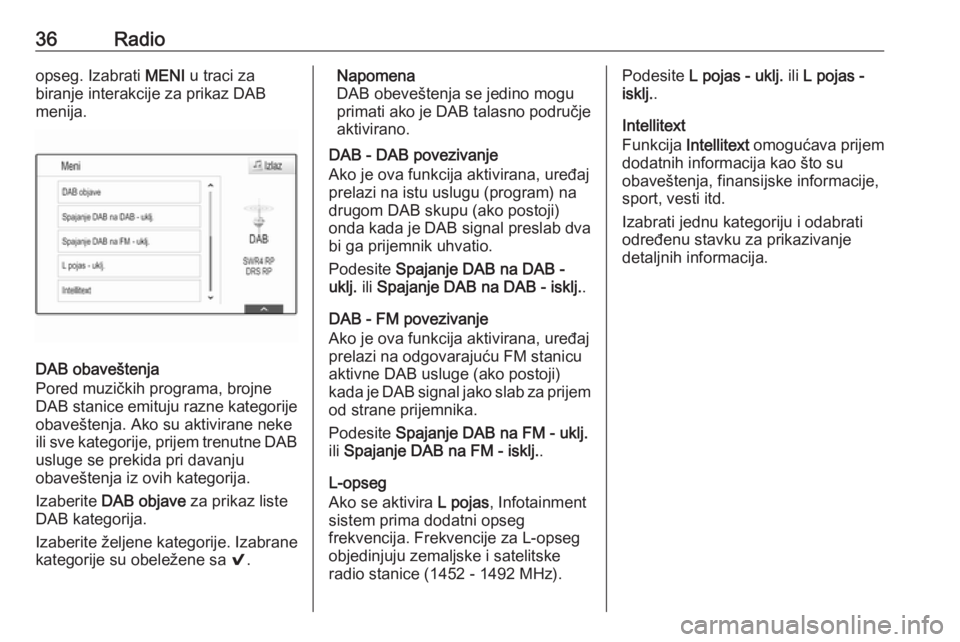
36Radioopseg. Izabrati MENI u traci za
biranje interakcije za prikaz DAB menija.
DAB obaveštenja
Pored muzičkih programa, brojne
DAB stanice emituju razne kategorije
obaveštenja. Ako su aktivirane neke
ili sve kategorije, prijem trenutne DAB usluge se prekida pri davanju
obaveštenja iz ovih kategorija.
Izaberite DAB objave za prikaz liste
DAB kategorija.
Izaberite željene kategorije. Izabrane
kategorije su obeležene sa 9.
Napomena
DAB obeveštenja se jedino mogu
primati ako je DAB talasno područje
aktivirano.
DAB - DAB povezivanje
Ako je ova funkcija aktivirana, uređaj
prelazi na istu uslugu (program) na
drugom DAB skupu (ako postoji)
onda kada je DAB signal preslab dva bi ga prijemnik uhvatio.
Podesite Spajanje DAB na DAB -
uklј. ili Spajanje DAB na DAB - isklј. .
DAB - FM povezivanje Ako je ova funkcija aktivirana, uređaj
prelazi na odgovarajuću FM stanicu
aktivne DAB usluge (ako postoji)
kada je DAB signal jako slab za prijem
od strane prijemnika.
Podesite Spajanje DAB na FM - uklј.
ili Spajanje DAB na FM - isklј. .
L-opseg
Ako se aktivira L pojas, Infotainment
sistem prima dodatni opseg
frekvencija. Frekvencije za L-opseg
objedinjuju zemaljske i satelitske
radio stanice (1452 - 1492 MHz).Podesite L pojas - uklј. ili L pojas -
isklј. .
Intellitext
Funkcija Intellitext omogućava prijem
dodatnih informacija kao što su
obaveštenja, finansijske informacije,
sport, vesti itd.
Izabrati jednu kategoriju i odabrati
određenu stavku za prikazivanje
detaljnih informacija.
Page 40 of 169
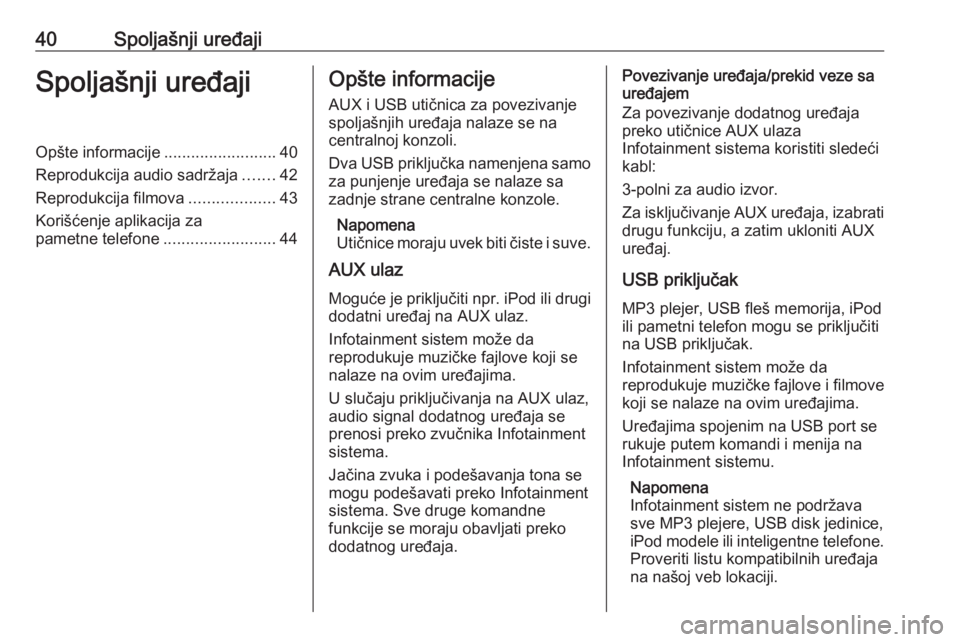
40Spoljašnji uređajiSpoljašnji uređajiOpšte informacije.........................40
Reprodukcija audio sadržaja .......42
Reprodukcija filmova ...................43
Korišćenje aplikacija za
pametne telefone .........................44Opšte informacije
AUX i USB utičnica za povezivanje
spoljašnjih uređaja nalaze se na centralnoj konzoli.
Dva USB priključka namenjena samo
za punjenje uređaja se nalaze sa
zadnje strane centralne konzole.
Napomena
Utičnice moraju uvek biti čiste i suve.
AUX ulaz
Moguće je priključiti npr. iPod ili drugi dodatni uređaj na AUX ulaz.
Infotainment sistem može da
reprodukuje muzičke fajlove koji se
nalaze na ovim uređajima.
U slučaju priključivanja na AUX ulaz,
audio signal dodatnog uređaja se
prenosi preko zvučnika Infotainment
sistema.
Jačina zvuka i podešavanja tona se mogu podešavati preko Infotainment
sistema. Sve druge komandne
funkcije se moraju obavljati preko
dodatnog uređaja.Povezivanje uređaja/prekid veze sa
uređajem
Za povezivanje dodatnog uređaja preko utičnice AUX ulaza
Infotainment sistema koristiti sledeći
kabl:
3-polni za audio izvor.
Za isključivanje AUX uređaja, izabrati drugu funkciju, a zatim ukloniti AUX
uređaj.
USB priključak MP3 plejer, USB fleš memorija, iPod
ili pametni telefon mogu se priključiti
na USB priključak.
Infotainment sistem može da
reprodukuje muzičke fajlove i filmove
koji se nalaze na ovim uređajima.
Uređajima spojenim na USB port se
rukuje putem komandi i menija na
Infotainment sistemu.
Napomena
Infotainment sistem ne podržava
sve MP3 plejere, USB disk jedinice,
iPod modele ili inteligentne telefone. Proveriti listu kompatibilnih uređaja
na našoj veb lokaciji.
Page 41 of 169

Spoljašnji uređaji41Povezivanje uređaja/prekid veze sa
uređajem
Povezati USB uređaj ili iPod preko USB priključka. Za iPod koristiti
odgovarajući kabl za povezivanje.
Napomena
Ako se poveže USB uređaj ili iPod čiji se sadržaj ne može pročitati,
pojaviće se odgovarajuća poruka o
grešci i Infotainment sistem će
automatski preći na prethodnu
funkciju.
Za prekid veze sa USB uređajem ili iPod-om, izabrati drugu funkciju i
ukloniti USB uređaj.Pažnja
Izbegavati isključivanje uređaja
prilikom reprodukovanja. Tako se
može oštetiti uređaj ili
Infotainment sistem.
Bluetooth
Audio izvori kod kojih je omogućen
Bluetooth (npr. muzički mobilni
telefoni, MP3 plejeri sa Bluetooth-om
itd.) i koji podržavaju Bluetooth
muzičke profile A2DP i AVRCP mogu
se povezati bežičnim putem sa
Infotainment sistemom.
Infotainment sistem može da
reprodukuje muzičke fajlove koji se
nalaze na ovim uređajima.
Povezivanje uređaja/prekid veze sa
uređajem
Pogledati detaljan opis Bluetooth veze 3 70.
Upravljanje Bluetooth uređajem
Za promenu povezanog Bluetooth
uređaja, izabrati MENI na traci za
biranje interakcije.
Izaberite Upravlјanje Bluetooth
uređajima za prikaz liste uređaja.
Za detaljan opis 3 70.
Formati fajlova
Podržavaju se samo uređaji koji su formatirani u sistemima fajlova
FAT32, NTFS i HFS+.
Napomena
Neki fajlovi se možda neće pravilno
reprodukovati. To se može desiti
usled različitog formata snimanja ili
stanja fajla.Ne mogu se reprodukovati fajlovi iz
internet prodavnica čija su digitalna
prava zaštićena (DRM).
Infotainment sistem može
reprodukovati sledeće audio fajlove i
fajlove filmova koji su smešteni na
spoljašnjim uređajima.
Audio fajlovi
Formati audio datoteka koji se mogu
reprodukovati: .MP3, WMA,
ACC, .M4A i AIF.
Prilikom reprodukovanja fajla sa ID3
tag informacijama, Infotainment
sistem može prikazivati informacije,
npr. naslov muzičke numere i
izvođača.
Fajlovi filmova
Formati fajlova filmova koji se mogu
reprodukovati: AVI, MPG, MP4,
XVID i WMV.
Uglavnom se podržavaju uobičajene
audio i video kombinacije za mobilne
uređaje.
Page 44 of 169
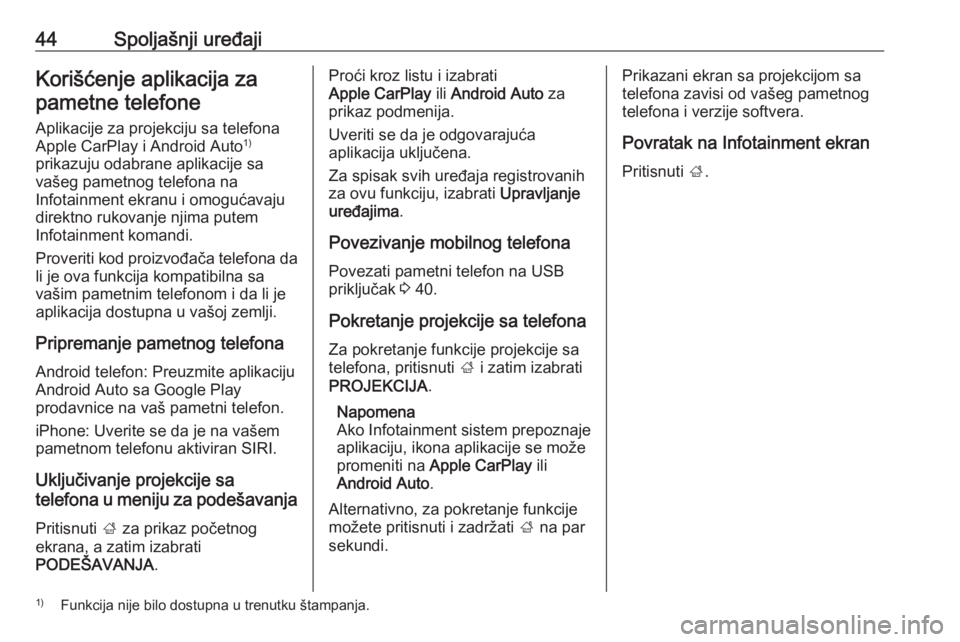
44Spoljašnji uređajiKorišćenje aplikacija zapametne telefone
Aplikacije za projekciju sa telefona
Apple CarPlay i Android Auto 1)
prikazuju odabrane aplikacije sa vašeg pametnog telefona na
Infotainment ekranu i omogućavaju
direktno rukovanje njima putem
Infotainment komandi.
Proveriti kod proizvođača telefona da
li je ova funkcija kompatibilna sa
vašim pametnim telefonom i da li je
aplikacija dostupna u vašoj zemlji.
Pripremanje pametnog telefona Android telefon: Preuzmite aplikaciju
Android Auto sa Google Play
prodavnice na vaš pametni telefon.
iPhone: Uverite se da je na vašem
pametnom telefonu aktiviran SIRI.
Uključivanje projekcije sa
telefona u meniju za podešavanja
Pritisnuti ; za prikaz početnog
ekrana, a zatim izabrati
PODEŠAVANJA .Proći kroz listu i izabrati
Apple CarPlay ili Android Auto za
prikaz podmenija.
Uveriti se da je odgovarajuća
aplikacija uključena.
Za spisak svih uređaja registrovanih
za ovu funkciju, izabrati Upravljanje
uređajima .
Povezivanje mobilnog telefona
Povezati pametni telefon na USB
priključak 3 40.
Pokretanje projekcije sa telefona Za pokretanje funkcije projekcije sa
telefona, pritisnuti ; i zatim izabrati
PROJEKCIJA .
Napomena
Ako Infotainment sistem prepoznaje
aplikaciju, ikona aplikacije se može
promeniti na Apple CarPlay ili
Android Auto .
Alternativno, za pokretanje funkcije možete pritisnuti i zadržati ; na par
sekundi.Prikazani ekran sa projekcijom sa
telefona zavisi od vašeg pametnog
telefona i verzije softvera.
Povratak na Infotainment ekranPritisnuti ;.1)
Funkcija nije bilo dostupna u trenutku štampanja.